جعل Instagram مصوري الصور شائعين بشكل استثنائيوهناك الآن الكثير من التطبيقات والخدمات المختلفة الموجودة فقط لإضافة عوامل التصفية إلى صورة. تميز هذه التطبيقات عن بعضها البعض مع مكتبة عوامل التصفية التي عليها تقديمها والبعض يحاول إدخال المجال الاجتماعي من خلال السماح للمستخدمين بمشاركة الصور التي قاموا بإنشائها على شبكة التطبيق الخاصة. عندما أطلق Instagram مشاركة الفيديو ، سمح للمستخدمين بإضافة عوامل تصفية إلى مقاطع الفيديو أيضًا ولكن طول الفيديو كان محدودًا. إذا كنت تريد طريقة بسيطة حقًا لإضافة مرشح ألوان إلى مقطع فيديو دون إضافة علامة مائية أو الاضطرار إلى الاختصار إلى مقطع الفيديو القصير ، Redcam محاولة. تم تطوير هذا التطبيق في الأصل لجعل تسجيل الفيديو بسرعة فائقة ولكن خيارات التحرير هي الميزة الجديرة بالملاحظة الحقيقية.
قم بتشغيل التطبيق واضغط على زر بكرة الفيلم في أسفل اليسار. هنا يمكنك مشاهدة جميع مقاطع الفيديو التي سجلتها مع Redcam. اضغط على زر علامة زائد في الأعلى للوصول إلى مقاطع الفيديو في قائمة الكاميرا.
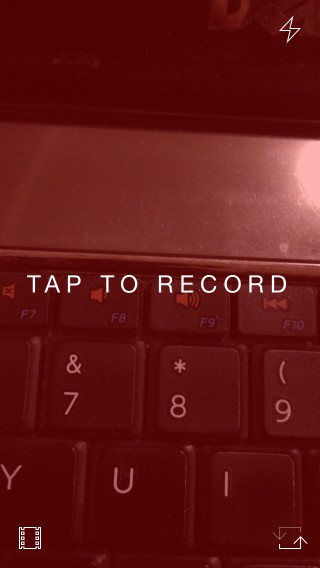
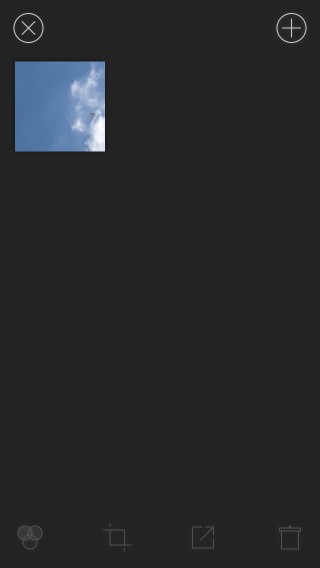
بعد ذلك ، انقر فوق الفيديو لتحديده. يتم تمييز مقطع الفيديو المحدد بحد أصفر. اضغط على أيقونة المرشح في أسفل اليمين ثم اختر من بين العديد من المرشحات المتاحة. يمكنك تطبيق مرشح واحد فقط في كل مرة ، ولكن بمجرد انتهاء التطبيق من معالجة الفلتر الذي اخترته ، يمكنك اختيار الفيديو لإضافة مرشح آخر إليه. بمجرد حصولك على ما تريد ، تأكد من تصديره إلى لفة الكاميرا.
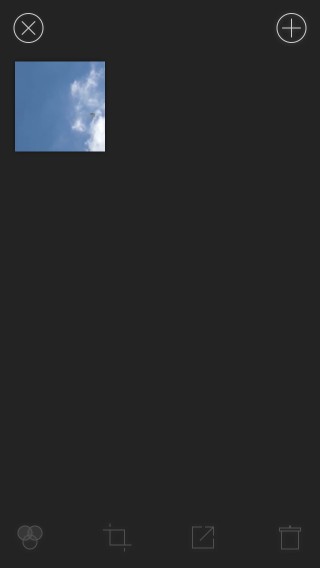
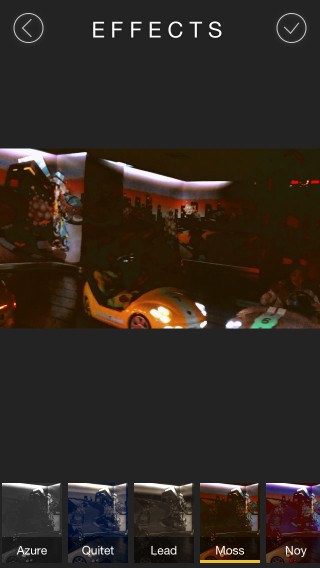
تجدر الإشارة هنا إلى ميزة اقتصاص التطبيق التي تتيح لك اقتصاص الفيديو الخاص بك إلى أحجام 9:16 و 1: 1 و 4: 3 و 3: 2 و 16: 9. يمكنك اختيار لون حدود الفيديو (حيث تكون مرئية).


بقدر وظيفة تسجيل Redcamتشعر بالقلق ، ليست سيئة. ما إذا كنت ستقرر استخدامه بدلاً من تطبيق الكاميرا الافتراضي هو أمر لك. ليس من المثير للإعجاب استبداله ولكنه يسهل بدء التسجيل وإيقافه بمجرد النقر في أي مكان على الشاشة.
تثبيت Redcam من متجر التطبيقات













تعليقات